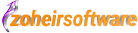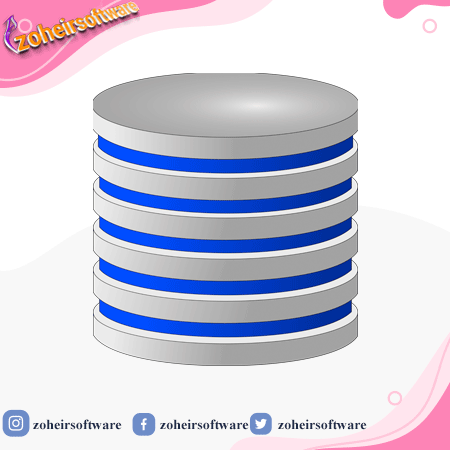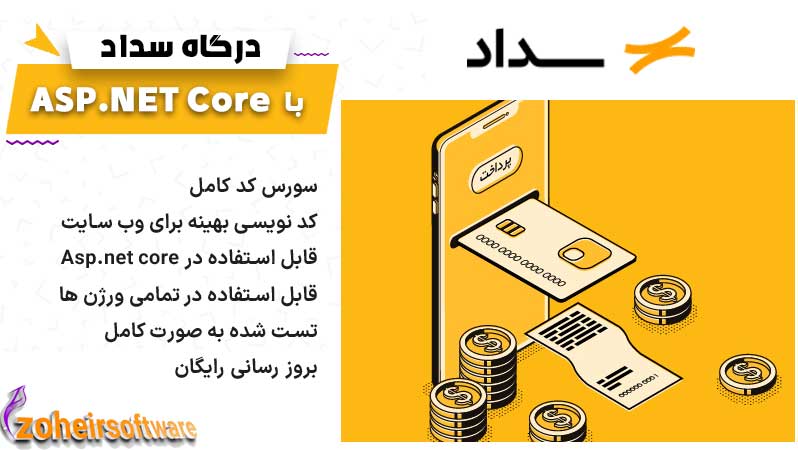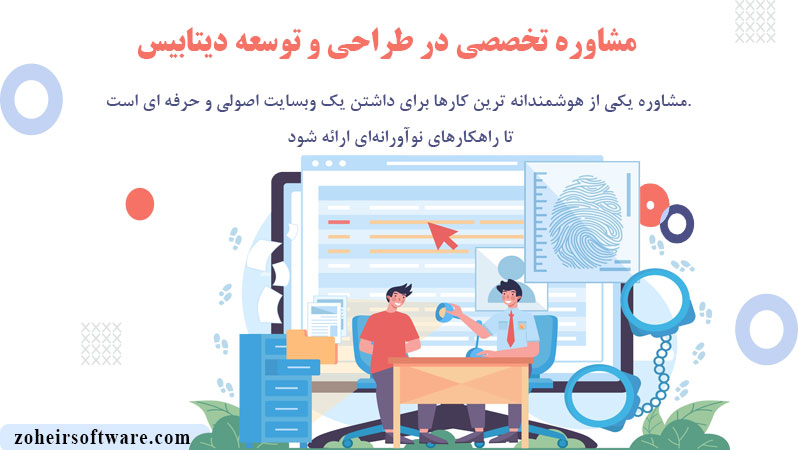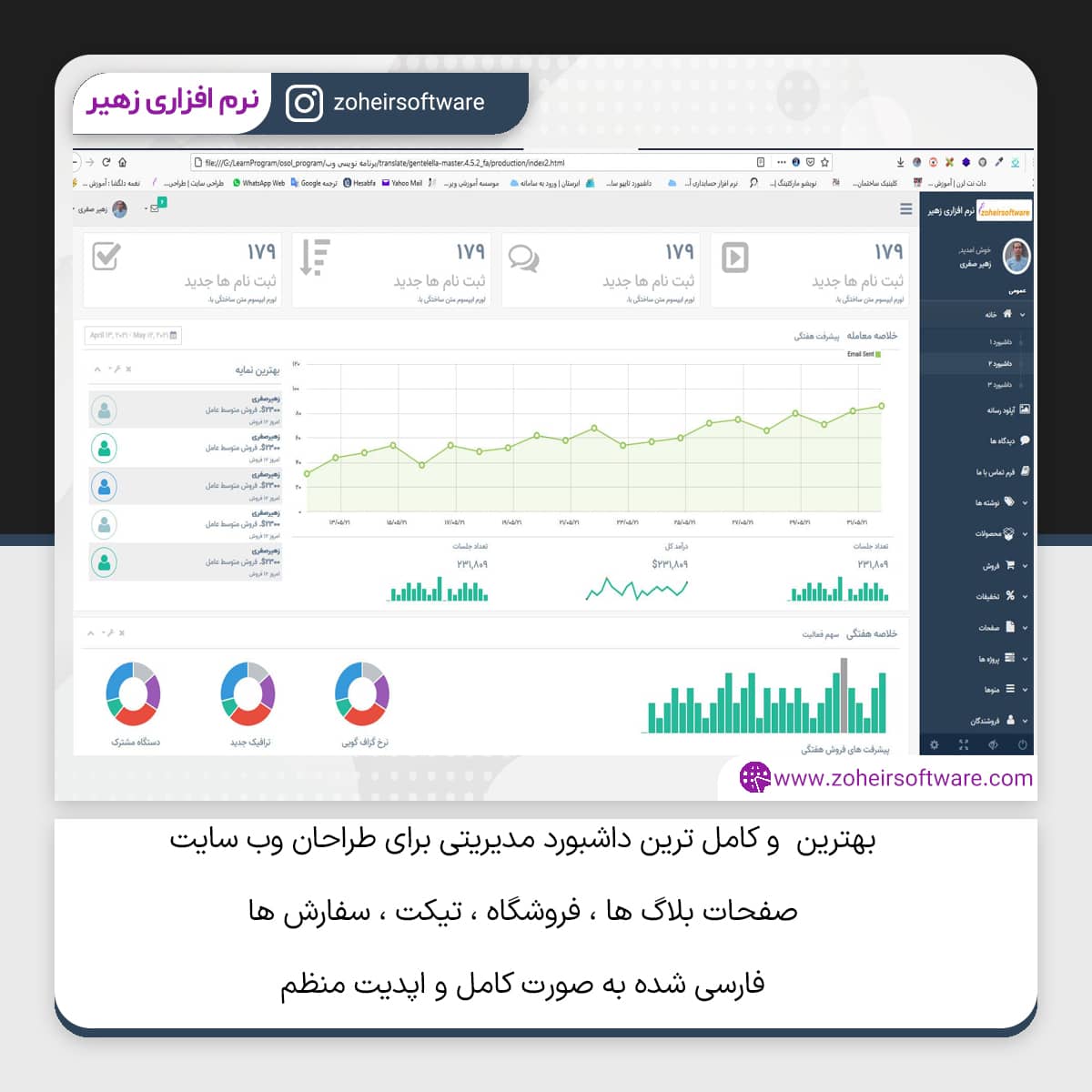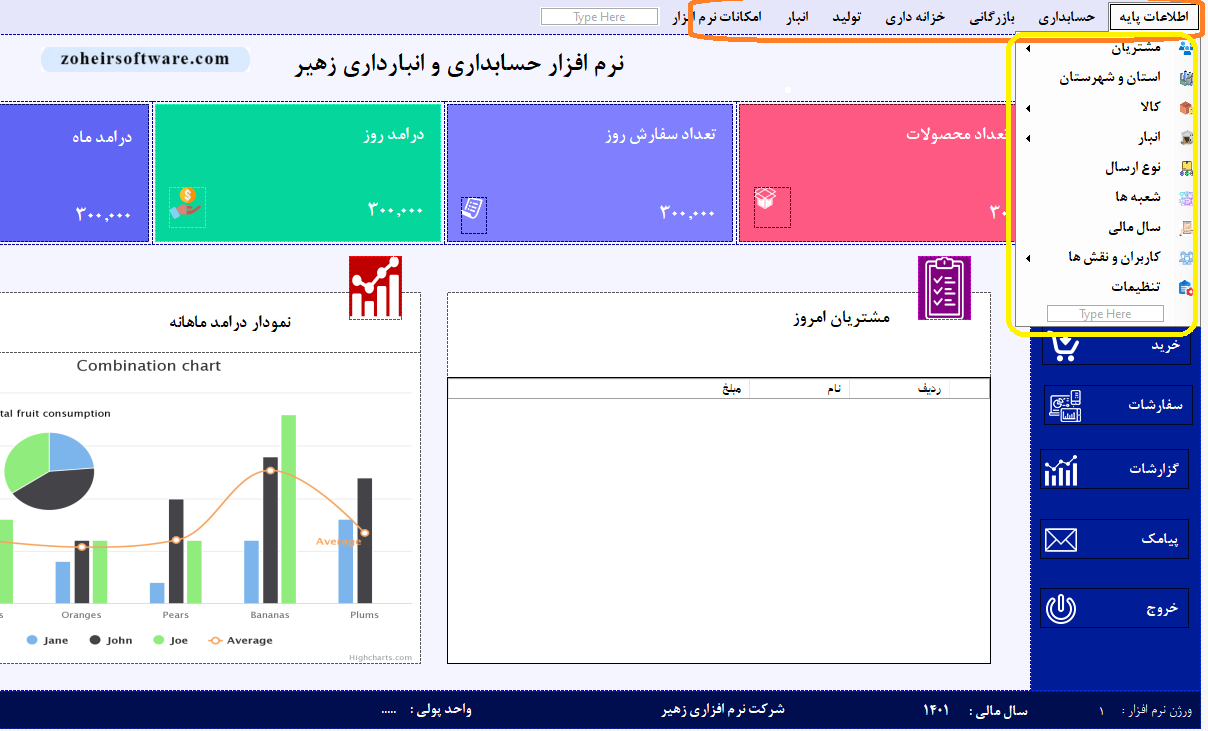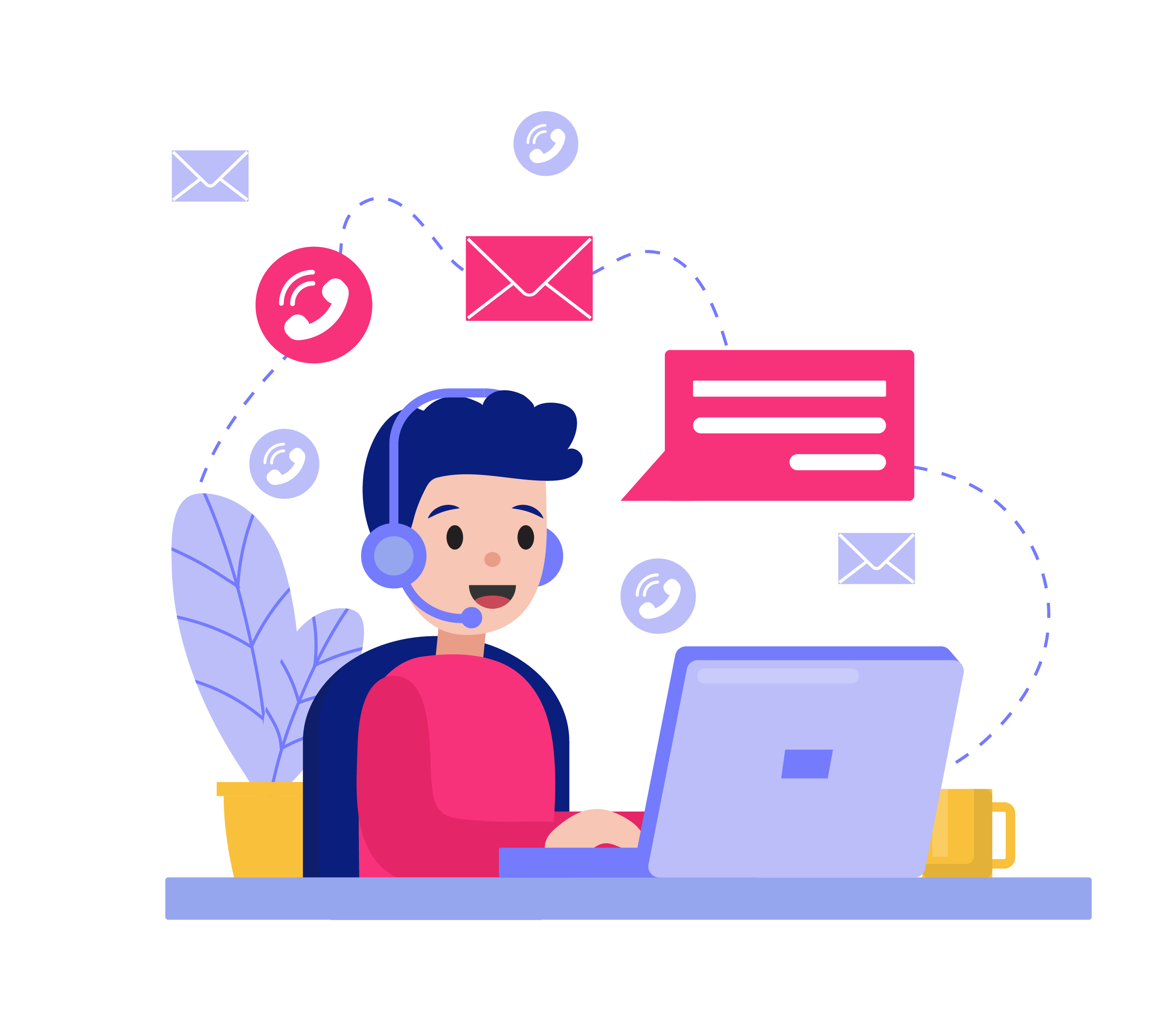دسته بندی مقالات
- بیشتر -محصولات
- بیشتر -آخرین مقالات
- بیشتر --

آموزش چاپ PDF با استفاده از سی شارپ
1404/09/06 -

آموزش کامل وارد کردن داده اکسل به SQL Server
1404/09/05 -

رمزنگاری و رمزگشایی در سی شارپ
1404/09/04 -
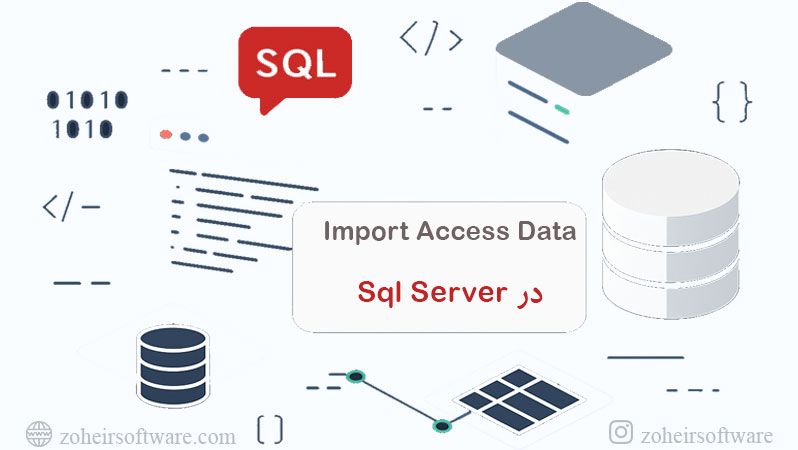
آموزش کامل وارد کردن داده اکسس به sqlserver
1404/08/28 -

صفحه بندی دیتا گرید ویو در سیشارپ
1404/08/27 -

آموزش Data Binding در سی شارپ
1404/08/18
کنترل MenuStrip در سی شارپ

مفهوم MenuStrip در سی شارپ چیست؟
MenuStrip در سیشارپ، کنترل گرافیکیای است که به کاربران اجازه میدهد منوهایی با آیتمهای مختلف بسازند.
این کنترل جایگزین کنترل قدیمیتر MainMenu شده و انعطافپذیری بیشتری در طراحی فراهم میآورد.
ویژگیهای کلیدی MenuStrip
- پشتیبانی از زیرمنوهای تو در تو
- امکان افزودن آیکون و کلید میانبر
- پشتیبانی از رویدادهای کلیک
- قابلیت طراحی بصری در ویژوال استودیو
مزایای استفاده از MenuStrip در پروژهها
افزایش قابلیت استفاده (Usability)
ساختارمند کردن فرم و رابط کاربری
هدایت بهتر کاربر
کاهش شلوغی محیط کاربری با دستهبندی دستورات
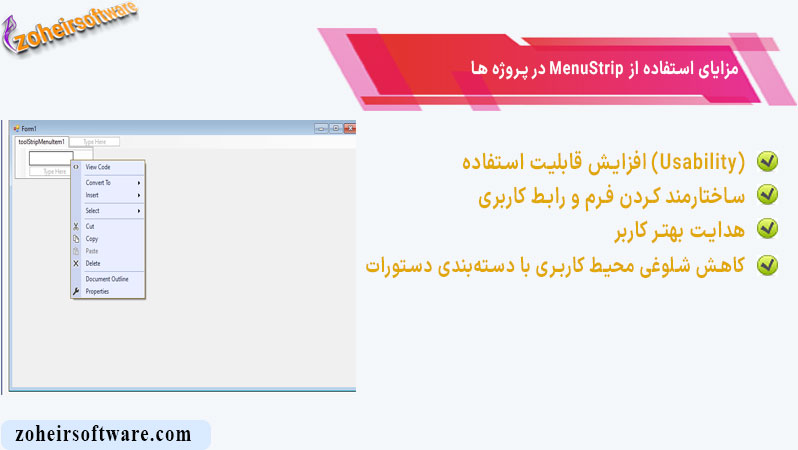
ایجاد MenuStrip در فرم
برای استفاده از MenuStrip، ابتدا باید این کنترل را به فرم خود اضافه کنید. این کار از طریق طراحی بصری در Visual Studio یا به صورت کدنویسی انجام میشود.
افزودن MenuStrip از طریق Designer
در Visual Studio فرم مورد نظر را باز کنید.
از جعبه ابزار (Toolbox)، کنترل MenuStrip را روی فرم بکشید.
آیتمهای منو را وارد کنید؛ برای مثال:
File , New , Open , Exit , Edit , Copy , Paste
افزودن MenuStrip از طریق کد
MenuStrip menuStrip = new MenuStrip();
ToolStripMenuItem fileMenu = new ToolStripMenuItem("File");
ToolStripMenuItem newItem = new ToolStripMenuItem("New");
ToolStripMenuItem openItem = new ToolStripMenuItem("Open");
ToolStripMenuItem exitItem = new ToolStripMenuItem("Exit");
fileMenu.DropDownItems.Add(newItem);
fileMenu.DropDownItems.Add(openItem);
fileMenu.DropDownItems.Add(exitItem);
menuStrip.Items.Add(fileMenu);
this.MainMenuStrip = menuStrip;
this.Controls.Add(menuStrip);
نحوه ایجاد و حذف آیتم در MenuStrip
کنترل MenuStrip بسیار انعطافپذیر است و شما میتوانید بهراحتی آیتمها را بهصورت داینامیک ایجاد یا حذف کنید.
ایجاد آیتم جدید در MenuStrip
ToolStripMenuItem helpMenu = new ToolStripMenuItem("Help");
ToolStripMenuItem aboutItem = new ToolStripMenuItem("About");
helpMenu.DropDownItems.Add(aboutItem);
menuStrip.Items.Add(helpMenu);
حذف آیتم از MenuStrip
// حذف آیتم بر اساس ارجاع
menuStrip.Items.Remove(helpMenu);
// یا حذف بر اساس اندیس
menuStrip.Items.RemoveAt(0);
آیا به دنبال یک فرصت عالی برای یادگیری برنامهنویسی هستید؟ 🚀
با دوره آموزشی سیشارپ ما، شما میتوانید مهارتهای خود را به سطح جدیدی ارتقا دهید! این دوره بهطور کامل طراحی شده تا به شما کمک کند تا از مبتدی تا پیشرفته در دنیای برنامهنویسی سیشارپ پیش بروید.
👨🏫 چرا دوره ما را انتخاب کنید؟
- محتوای جامع و عملی: با پروژههای واقعی و تمرینات عملی، یادگیری را به تجربهای جذاب تبدیل کنید.
- مدرس مجرب: از تجربه و دانش مدرس حرفهای بهرهمند شوید که شما را در هر مرحله از یادگیری راهنمایی میکنند.
- پشتیبانی ۲۴/۷: هر زمان که سوالی داشتید، ما در کنار شما خواهیم بود تا به شما کمک کنیم.
- دسترسی مادامالعمر: به محتوای دوره دسترسی دائمی داشته باشید و هر زمان که خواستید، میتوانید به آن مراجعه کنید.
💡 فرصت را از دست ندهید!
بایادگیری سیشارپ، میتوانید در دنیای فناوری اطلاعات به یک متخصص تبدیل شوید و در پروژههای جذاب و چالشبرانگیز شرکت کنید.
همین امروز به جمع یادگیرندگان ما بپیوندید و اولین قدم را به سوی آیندهای روشنتر بردارید!
شرکت در دوره آموزش برنامه نویسی سی شارپ
مدیریت رویدادهای MenuStrip
یکی از مهمترین کاربردهای MenuStrip، مدیریت رویدادهای کلیک بر روی آیتمهاست.
مثال: رویداد کلیک روی آیتم "Exit"
exitItem.Click += (s, e) => {
Application.Exit();
};
نکته مهم در رویدادها
بهتر است برای آیتمهای مهم مانند خروج، ذخیره یا حذف از تأییدیه (MessageBox) قبل از اجرا استفاده شود:
exitItem.Click += (s, e) => {
if (MessageBox.Show("آیا مطمئن هستید؟", "خروج", MessageBoxButtons.YesNo) == DialogResult.Yes)
{
Application.Exit();
}
};
نکات قابل توجه برای طراحی منوهای حرفهای
برای طراحی منوهایی که تجربه کاربری خوبی ارائه دهند، موارد زیر را رعایت کنید:
- استفاده از آیکونهای متناسب با عملکرد
- گروهبندی آیتمهای مشابه
- استفاده از کلیدهای میانبر (ShortcutKeys)
- فعال یا غیرفعالسازی آیتمها بسته به وضعیت برنامه
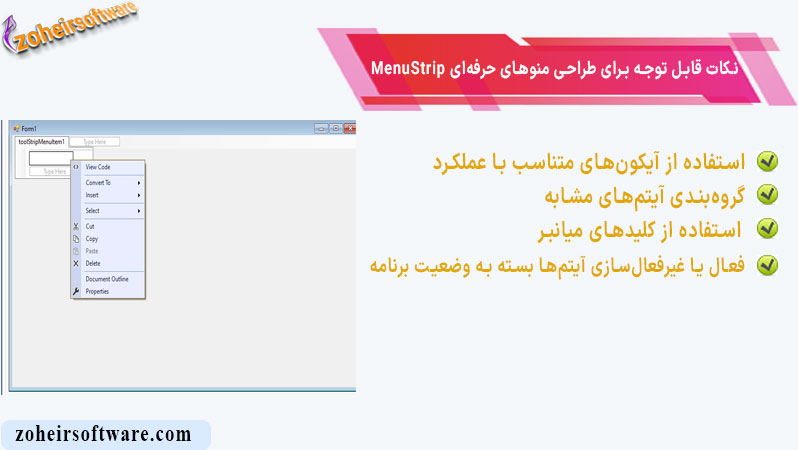
مثال: افزودن ShortcutKey به منو
newItem.ShortcutKeys = Keys.Control | Keys.N;
افزودن رویداد (Event) به آیتمهای MenuStrip
برای عملکرد هر آیتم، باید رویداد مربوط به آن را بنویسید.
مثال: عملکرد خروج از برنامه
exitItem.Click += (s, e) => {
Application.Exit();
};
مثال: نمایش پیام در آیتم New
newItem.Click += (s, e) => {
MessageBox.Show("New File Created");
};
افزودن آیکون به MenuStrip
newItem.Image = Image.FromFile("new.png");
نکته: فایل آیکون باید در مسیر پروژه قرار داشته باشد یا از Resource استفاده شود.
افزودن کلید میانبر (Shortcut)
openItem.ShortcutKeys = Keys.Control | Keys.O;
حذف آیتم از MenuStrip
حذف یک آیتم خاص
menuStrip.Items.Remove(fileMenu);
حذف بر اساس ایندکس
menuStrip.Items.RemoveAt(0);
غیرفعال کردن یا فعالسازی آیتمها
غیرفعال کردن
openItem.Enabled = false;
فعالسازی:
openItem.Enabled = true;
ساخت زیرمنوی چند سطحی
ToolStripMenuItem exportItem = new ToolStripMenuItem("Export");
ToolStripMenuItem pdfItem = new ToolStripMenuItem("PDF");
ToolStripMenuItem excelItem = new ToolStripMenuItem("Excel");
exportItem.DropDownItems.Add(pdfItem);
exportItem.DropDownItems.Add(excelItem);
fileMenu.DropDownItems.Add(exportItem);
ساختار بالا اینگونه خواهد بود:
File > Export > PDF
File > Export > Excel
ساخت منوی پویا در زمان اجرا
گاهی لازم است بسته به وضعیت برنامه، منوها را داینامیک بسازید:
ToolStripMenuItem settingsMenu = new ToolStripMenuItem("Settings");
for (int i = 1; i <= 3; i++)
{
ToolStripMenuItem option = new ToolStripMenuItem("Option " + i);
option.Click += (s, e) => MessageBox.Show(((ToolStripMenuItem)s).Text + " clicked");
settingsMenu.DropDownItems.Add(option);
}
menuStrip.Items.Add(settingsMenu);
نمونه ای طراحی حرفه ای menustrip در دوره آموزش جامع حسابداری
مخفی کردن MenuStrip
menuStrip.Visible = false;
نمایش دوباره
menuStrip.Visible = true;
اتصال رویدادها به متدهای جداگانه
برای خوانایی و نگهداری بهتر کد، میتوانید رویدادها را به متدها متصل کنید:
exitItem.Click += ExitItem_Click;
private void ExitItem_Click(object sender, EventArgs e)
{
Application.Exit();
}
سوالات متداول (FAQ)
1. آیا میتوان MenuStrip را بهصورت داینامیک در زمان اجرا تغییر داد؟
بله. MenuStrip کاملاً داینامیک است و شما میتوانید آیتمها را در زمان اجرا اضافه، حذف یا ویرایش کنید.
2. چگونه میتوان منوی راستکلیک مشابه MenuStrip ساخت؟
برای ساخت منوی راستکلیک از کنترل ContextMenuStrip استفاده میشود که شباهت زیادی به MenuStrip دارد اما برای راستکلیک طراحی شده است.
3. آیا امکان افزودن تصویر به آیتمهای MenuStrip وجود دارد؟
بله. با استفاده از خاصیت Image میتوانید برای هر آیتم تصویری اختصاص دهید:
newItem.Image = Image.FromFile("icon.png");
4. آیا MenuStrip در سی شارپ فقط برای فرم اصلی است؟
خیر. MenuStrip میتواند در هر فرمی استفاده شود اما معمولاً برای فرم اصلی (MainForm) کاربرد بیشتری دارد.
5. بهترین روش برای جلوگیری از اجرای چندباره یک آیتم منو چیست؟
میتوان با غیرفعال کردن آیتم پس از کلیک، یا بررسی وضعیت اجرای آن، از تکرار عملیات جلوگیری کرد.
جمع بندی
در این مقاله با مفهوم MenuStrip در سی شارپ آشنا شدیم و مراحل ایجاد MenuStrip در فرم را با دو روش Designer و کدنویسی بررسی کردیم.
همچنین نحوه ایجاد و حذف آیتمها، مدیریت رویدادها، و نکات کاربردی برای طراحی منوهای حرفهای مورد بررسی قرار گرفت.
استفاده صحیح از MenuStrip میتواند تاثیر قابلتوجهی بر کیفیت تجربه کاربری نرمافزارهای WinForms داشته باشد.
دوره های مرتبط

آموزش برنامه نویسی سی شارپ
زبان شی گرایی حرفه ای سی شارپ یک زبان قدرتمند برای طراحی نرم افزار به شمار میرود.
999,000 تومان

آموزش جامع ساخت نرم افزار حسابداری و انبارداری
سیستم حسابداری و انبارداری یکی از ابزارهای مهم برای سازمانها و شرکتها است که فرایند های عملیاتی را بهبود و افزایش می دهد.